
使用 矩形工具(M)创建一个 5*5英寸的矩形。点击矩形工具后在工作区点击一下,弹出矩形对话框,输入尺寸。使用浅褐色填充并去除描边。
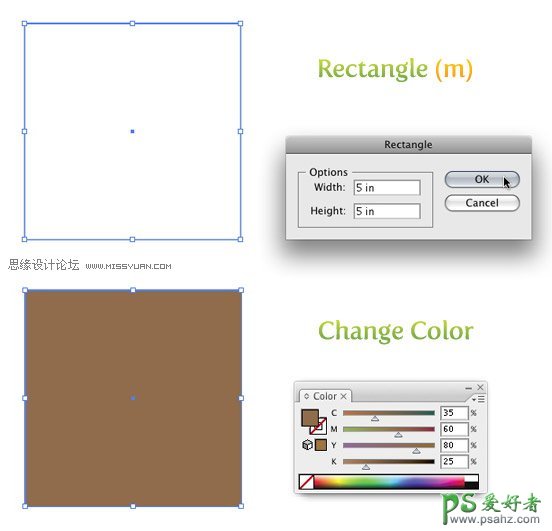
复制矩形并粘贴在前面。选中矩形副本,把尺寸改为宽 2.5英寸,高0.25英寸。为副本填充40%黑色。
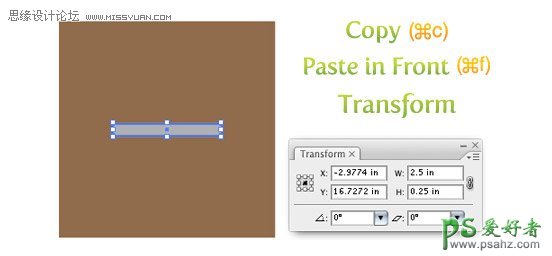
纹理
选中小矩形,使用 效果-素描-绘图笔。当对话框弹出时,设置以下选项。
描边长度=15
明暗平衡=2
描边方向=垂直
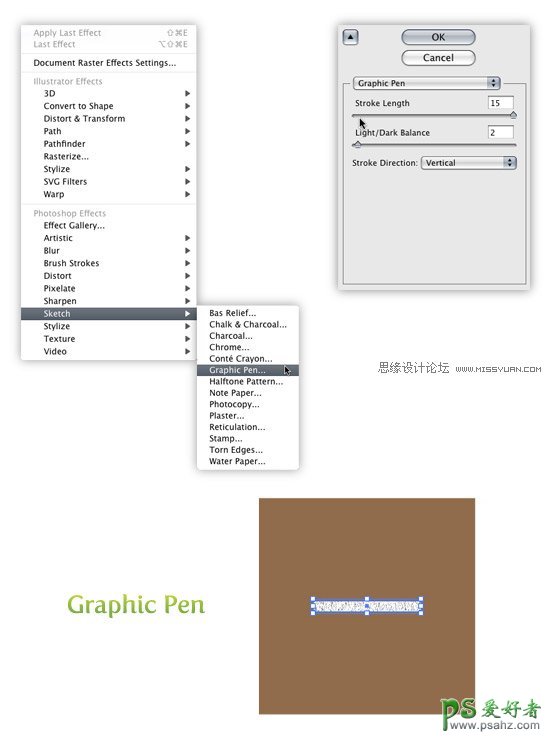
描摹并扩展
选中纹理,使用 对象-扩展外观,控制面板 默认弹出 实时描摹选项。点击 实时描摹按钮 旁边的箭头,选择 描摹选项 。或者使用 对象-实时描摹-描摹选项。不必改动全部选项,只须改动以下参数。
模式:黑白
路径拟合:1px
最小区域:1px
拐角角度:1
忽略白色:勾选
最好在 描摹选项 中保存一下预设,以便于下次调用。接下来,在工具条中按 扩展按钮。
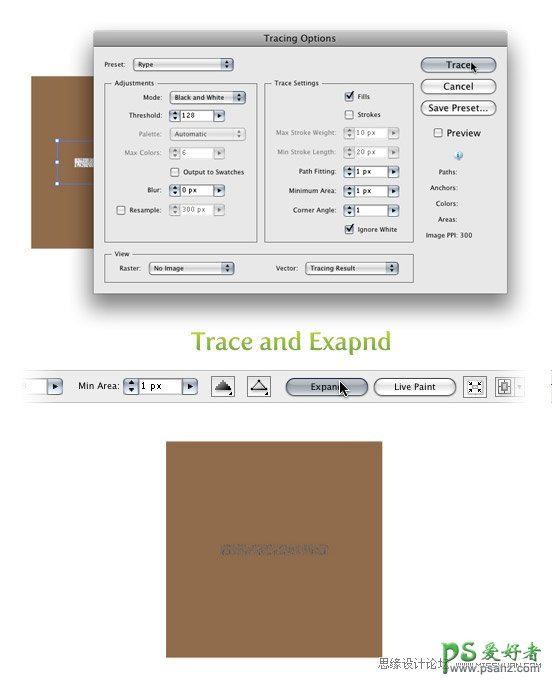
变换并上色
选中纹理,在 变换面板 里把宽高都改为5英寸。然后把纹理的颜色改为比第一个矩形还要深一些的褪色。

变形工具
双击 变形工具 弹出 变形工具选项对话框。里面可能采用的是默认参数,如果不是,点击对话框右边的 重设按钮 恢复默认。在默认参数下,把 强度 改为 10%然后点确定。
选中纹理并使用变形工具点击或拖拽。上上下下前前后后稍稍拖拽直到得出满意效果为止。
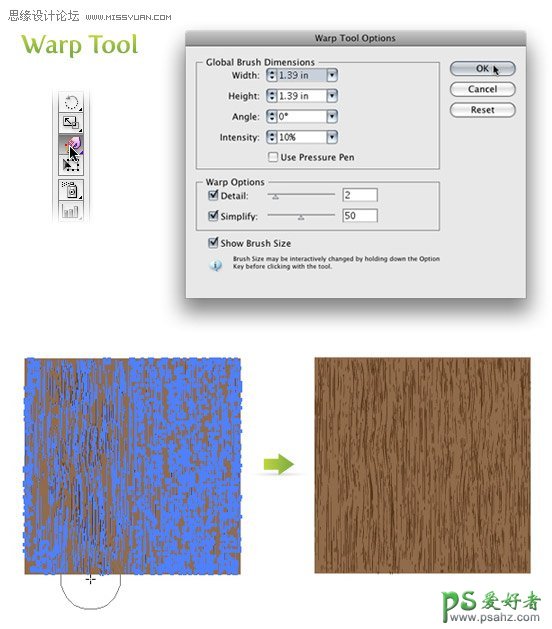
旋转扭曲工具
在工具箱里按住变形工具会弹出其它的变形工具。选取第二个工具,叫做 旋转扭曲工具 的。利用这个工具可以在木质纹理中添加一些树节效果。双击旋转扭曲工具弹出选项对话框。使用以下设置
宽度 =.69 (50pts)
高度 =.97 (70pts)
旋转扭曲速率 =10°
简化= 20
选中纹理,使其旋转扭曲到满意为止。旋转扭曲速率 设的很低,所以很容易看清楚。
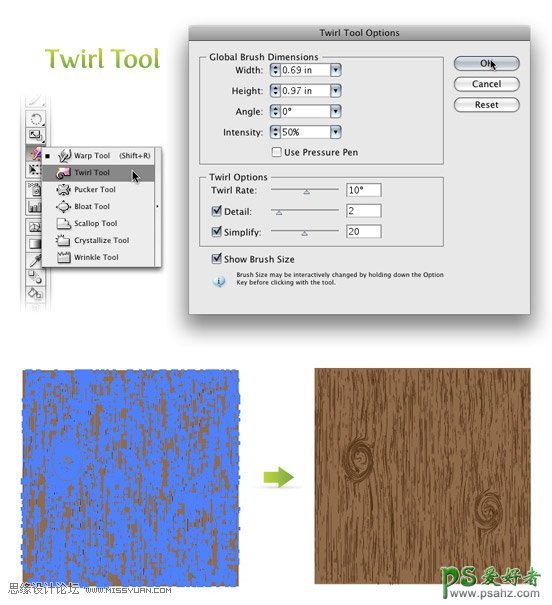
尝试
可以用这个技巧做做试验。试试变动变形工具和旋转扭曲工具的大小,创建出不同的木质纹理颗粒和树节形状。
Below are some example uses of this texture.
以下是使用纹理做出的示例。
